¿El audio no está sincronizado con el video? ¡Arréglalo de forma permanente de todas las maneras!
Por Manuel Gonzalez • 2025-09-02 11:48:18 • Proven solutions
"¿Cómo sincronizar el audio y el video permanentemente? Me he dado cuenta que el audio no está sincronizado con el video, y no sé cómo hacer para que funcione correctamente. ¿Cuál es la mejor manera de resolver el problema del audio desincronizado?"
¿Qué es peor que ver un video que no está sincronizado? La tormenta perfecta de frustración y disconformidad cuando no puedes disfrutar tu contenido como debe ser visto. Afortunadamente, estamos para ayudarte con este completo artículo que te compartirá varias maneras de cómo sincronizar el audio y el video permanentemente en distintas plataformas, incluyendo macOS, Windows, Android y iOS.
- Parte 1. ¿Por qué el audio está desincronizado respecto al vídeo?
- Parte 2. ¿Cómo sincronizar el audio y el video permanentemente en Windows/Mac?
- Parte 3. ¿Cómo arreglar el desfase del audio online gratis?
- Parte 4. ¿Cómo arreglar el retraso del vídeo en Android?
- Parte 5. ¿Cómo sincronizar el audio con el video en iPhone?
Parte 1. ¿Por qué el audio está desincronizado respecto al vídeo?
Hay 2 tipos de problemas que los usuarios enfrentan al ver un clip de video. Uno es que el audio está adelantado al vídeo, lo que significa que el audio se reproduce antes de que el contenido aparece en pantalla. El otro escenario es cuando el audio está retrasado. Esto ocurre cuando ves el contenido del vídeo primero sin sonido.
Esta situación ocurre normalmente cuando el video de reproduce de un DVD viejo, has bajado el clip de un sitio no verificable o reproduces el archivo en un reproductor con muchos errores. Otras razones son las siguientes:
- Reproducir el video en un reproductor de archivos que no permite reproducir ese tipo de formatos.
- La corrupción debido a ataques por malware auto infligidos mediante prácticas pobres como descargar desde sitios web contaminados.
- Ajustes incorrectos en tu dispositivo.
- Un reproductor de archivos no actualizado
- El video no se descargó apropiadamente

Soluciones completas de audio, video e imagen para usuarios de cámaras
¿Todavía tienes problemas con tus grabaciones en 4K que no se reproducen en otros dispositivos o se reproducen con el audio desincronizado respecto el video? ¡Wondershare UniConverter te ayuda! Encuentra tus problemas y obtén la solución completa ahora.
Parte 2. ¿Cómo sincronizar el audio y el video permanentemente en Windows/Mac?
Sincronizar el audio con el video no es tan complicado como muchos usuarios lo creen. Uno solo necesita añadir el vídeo con fallas a un programa de edición y adelantar o retrasar el audio para resolver el problema. Sin embargo, la parte complicada es escoger la mejor aplicación para completar el trabajo rápida y eficientemente.
Sin importar que el audio este desincronizado respecto al vídeo en una computadora Windows o Mac, siempre que tengas Wondershare UniConverter a tu disposición puedes sincronizar el audio y el video de forma permanente. Con esta herramienta puedes escoger entre ajustar la banda sonora interna o añadir un audio externo y sincronizarlo.
Después de todo cada proceso es directo, gracias a la interfaz amigable para el usuario de UniConverter y si efectiva velocidad de conversión (90x).
Aquí hay algunos elementos clave ofrecidos por UniConverter:
 Wondershare UniConverter - Tu Completa Caja de Herramientas de Video para Windows/Mac
Wondershare UniConverter - Tu Completa Caja de Herramientas de Video para Windows/Mac

- Admite más de 1000 formatos de medios para convertir, como MP4/MKV/AVI/MOV/MP3/WAV y muchos más.
- Puedes cortar no solo audio WAV, sino también archivos multimedia en más de 1000 formatos de archivo.
- Edita videos con funciones de corte, recorte, efecto, rotación, añadir marcas de agua, entre otras.
- La herramienta de compresión de video hará que un archivo de video de gran tamaño sea más pequeño apropiado para tu dispositivo.
- Caja de herramientas con funciones adicionales, que incluyen Creador GIF, Reparador de metadatos de medios, Grabador de CD, Convertidor de Imagen, etc.
- SO soportado: Windows 10/8/7/2003/Vista/XP, Mac OS 10.15 (Catalina), 10.14, 10.13, 10.12, 10.11, 10.10, 10.9, 10.8, 10.7, 10.6.
Revisa la siguiente guía paso a paso para añadir audio a un video y sincroniza el audio con UniConverter.
Paso 1 Accede a UniConverter
Luego de instalar la app, ábrela y presione la opción de Conversor de video en la izquierda. Luego haz clic en + para añadir el vídeo.
Paso 2 Carga el audio
Luego de añadir el vídeo el siguiente paso es cargar el audio externo. Para eso haz clic en el botón Audio debajo del vídeo y toca la pestaña Añadir para completar la tarea.
Paso 3 Sincroniza el video y el audio
Hay una probabilidad de que el video y el audio sigan desincronizadas. En ese caso puedes hacer clic en el ícono Editar debajo del audio añadido para ajustar la sincronización con el video.
Allí, dirígete a la sección de sincronización de audio Máster y cambia el tiempo del audio desde la ventana de vista previa. Finalmente, presiona Ok y Guardar para exportar el archivo.
Paso 4 Convierte el video con el nuevo audio
Selecciona el nuevo formato de salida (opcional) y cambia la Ubicación del archivo si lo deseas. De otra manera, haz clic en iniciar el renderizado del vídeo.
Parte 3. ¿Cómo arreglar el desfase del audio online gratis?
Si pretendes usar una plataforma online para arreglar el desfase del audio entonces usar Online Converter es la mejor opción. La opción Estirar audio de la herramienta resolverá el problema del desfase borrando la parte silente al inicio del vídeo. Esta es la manera para llevar a cabo la edición:
- Desde cualquier navegador accede al sitio web.
- Luego presiona Escoger archivo para cargar el video a la interfaz de la web.
- Elige la opción Estirar audio y haz clic en Sincronizar para iniciar el proceso.
- Finalmente descarga el video.
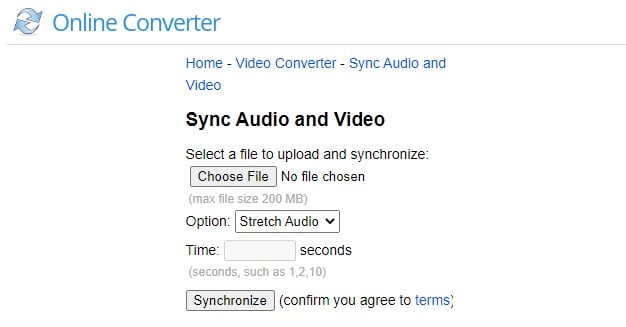
Parte 4. ¿Cómo arreglar el retraso del vídeo en Android?
Si te encuentras con un video que tiene un audio desincronizado en tu dispositivo Android hay una solución rápida. Solo toca en "Retraso de audio" y específica cuanto tiempo (en milisegundos), debe ser un retraso por cada cuadro mostrado en el reproductor VLC. Cuando abras el video en VLC la utilidad de Retraso de audio es accesible en el segundo botón.
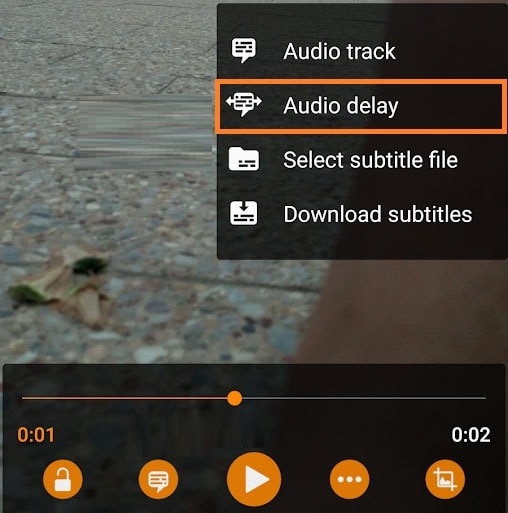
Parte 5. ¿Cómo sincronizar el audio con el video en iPhone?
Para los usuarios de iPhone que tengan problemas con la sincronización del audio con el video pueden sencillamente importar el video a su escritorio y usar UniConverter para alinear ambos archivos.
Además, el error puede venir del dispositivo Bluetooth conectado al iPhone. Asegúrate que los audífonos o AirPods estén trabajando correctamente. Si tienes problemas viendo un vídeo online entonces te recomendamos revisar si la conexión está trabajando correctamente o no.
Resumen
Ahora ya sabes cómo sincronizar el audio y el video permanentemente en todas las plataformas. Encontrar cómo hacer las cosas en tu dispositivo Android o iOS puede ser complicado ya que tiene una pantalla más pequeña y opciones limitadas. Por esa razón te sugerimos mover el video desincronizado a tu escritorio y accede a Wondershare UniConverter para añadir un audio externo o sincronizar el audio existente correctamente con el video.
Manuel Gonzalez
staff Editor